Se você curte o clássico Commander Keen e quer se divertir, conheça e veja como instalar o Commander Keen Shareware no Linux via Snap.
A primeira aventura do comandante Keen e a estreia da inovadora tecnologia side-scrolling da id. No jogo, você desempenha o papel de Comandante Keen: o alter ego de um gênio de oito anos chamado Billy Blaze.
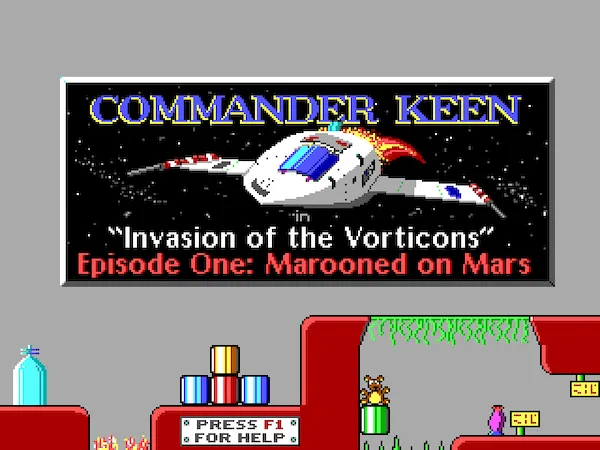
Quando Billy descobre que a Terra está em perigo, ele veste o capacete de futebol de seu irmão e sua espaçonave interestelar caseira para se tornar o Comandante Keen – Defensor da Terra!
Você é Billy Blaze, de oito anos, um garoto gênio da sua vizinhança. Comandante Keen para o resto do universo.
É hora de pegar seu fiel pula-pula e atordoador neural, subir na cabine de seu Megarocket caseiro e decolar para Shadowlands.
Para evitar a destruição da vida como a conhecemos, você terá que lutar para superar perigos mortais e criaturas tortuosas ou acabar como um brinde espacial.
Como instalar o Commander Keen Shareware no Linux via Snap em distros que suportam a tecnologia
Para instalar o Commander Keen Shareware no Linux via Snap você precisa ter o suporte a essa tecnologia instalado em seu sistema. Se não tiver, use o tutorial abaixo para instalar:
Como instalar o suporte a pacotes Snap no Linux
Depois, você pode instalar o Commander Keen Shareware no Linux via Snap, fazendo o seguinte:
Passo 1. Abra um terminal;
Passo 2. Instale a versão estável do programa, usando esse comando:
sudo snap install keenPasso 3. Mais tarde, se você precisar atualizar o programa, use:
sudo snap refresh keenPronto! Agora, você pode iniciar o programa no menu Aplicativos/Dash/Atividades ou qualquer outro lançador de aplicativos da sua distro, ou digite keen ou em um terminal, seguido da tecla TAB.
Como desinstalar
Para desinstalar o Commander Keen Shareware no Linux via Snap, faça o seguinte:
Passo 1. Abra um terminal;
Passo 2. Depois, se for necessário, desinstale o programa, usando o comando abaixo;
sudo snap remove keenVeja também
Você também pode instalar o programa usando esse outro tutorial:
xxx